إضافة WooCommerce هي واحدة من أبرز الإضافات المتاحة لنظام ووردبريس والمخصصة لإنشاء المتاجر الإلكترونية، وتم تطويرها بواسطة شركة Automattic المسؤولة عن تطوير نظام ووردبريس نفسه. تعتبر WooCommerce أداة قوية وموثوقة يستخدمها أكثر من 5 مليون مستخدم حول العالم، مما يمثل نسبة تزيد عن 14% من إجمالي المتاجر الإلكترونية عبر الإنترنت.
يعود سبب شهرة WooCommerce إلى مميزاتها العديدة وسهولة استخدامها، بالإضافة إلى خيارات التخصيص الواسعة التي تتيحها فيما يتعلق بخيارات الشحن والضرائب وبوابات الدفع وأنواع المنتجات المختلفة. كما أن نظام WooCommerce يعتبر مفتوح المصدر ويحظى بدعم كبير من المطورين، مما يتيح للمستخدمين الوصول إلى خيارات متعددة من القوالب والإضافات بمستويات متفاوتة من خيارات التخصيص والدعم، سواء كانت على المستوى المجاني أو المدفوع.
وخلال هذا المقال، سنقدم لكم دليلًا شاملاً حول كيفية تثبيت وإعداد نظام WooCommerce على منصة ووردبريس، مع شرح تفصيلي خطوة بخطوة مصمم للمبتدئين لمساعدتهم في البدء في تجهيز متجرهم الإلكتروني بسهولة.
1- تثبيت إضافة WooCommerce على نظام ووردبريس
بدايةً، تحتاج إلى تثبيت إضافة WooCommerce على نظام ووردبريس للبدء في تجهيز نظام إدارة المتجر الإلكتروني. للقيام بذلك، قم بالدخول إلى لوحة تحكم ووردبريس الرئيسية، ثم اختر "الإضافات" من القائمة الجانبية. بعد ذلك، انقر على "أضف إضافة جديدة".
بعد ذلك، قم بالبحث عن إضافة WooCommerce، وتثبيتها على موقعك عبر الضغط على زر "التثبيت الآن" المجاور لها كما موضح في الصورة التالية:
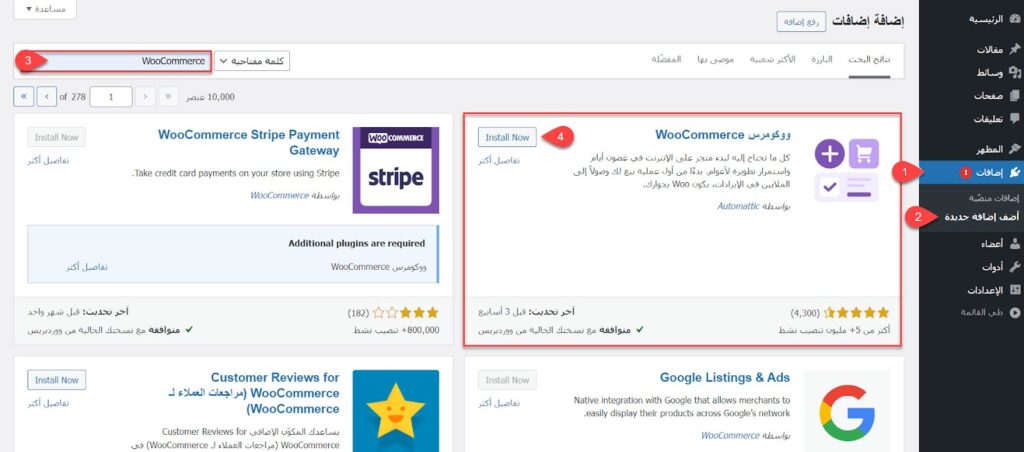
بعد الإنتهاء من التثبيت، قم بالضغط على زر "التفعيل". بهذا الشكل تم تفعيل نظام إدارة المتجر WooCommerce على موقعك، وسيتم توجيهك إلى معالج الإعداد التلقائي الخاص به لضبط إعدادات المتجر الرئيسية.
2- ضبط تفاصيل المتجر
معالج الإعداد التلقائي لإضافة ووكومرس يتكون من 5 خطوات أساسية. الخطوة الأولى تتضمن ضبط تفاصيل المتجر والتي تشمل دولة المتجر والعنوان التفصيلى للمتجر، وإذا كنت تخطط لبيع المنتجات عبر الانترنت فقط يمكنك إدخال عنوان سكني بدون مشاكل.
بعد ذلك، قم بإدخال البريد الإلكتروني المخصص لاستقبال الشعارات على المتجر على سبيل المثال بريد الدعم الفني أو غير ذلك، ويٌفضل إزالة تفعيل خيار الحصول على النصائح والتحديثات حتى لا تستقبل رسائل مزعجة عديدة على بريدك الإلكتروني. ثم قم بالضغط على "متابعة" للانتقال للخطوة التالية.
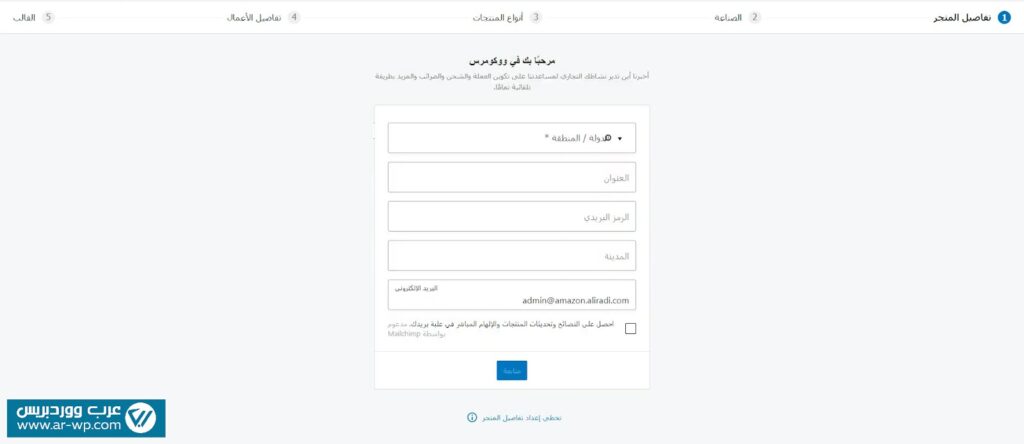
3- حدد مجال المتجر
الخطوة التالية في معالج الإعداد لنظام WooCommerce هي "الصناعة"، وتتطلب منك تحديد مجال المتجر الرئيسي من بين مجموعة من الخيارات الجاهزة مثل الأزياء والملابس أو الصحة والجمال أو الأجهزة الإلكترونية وغيرها.
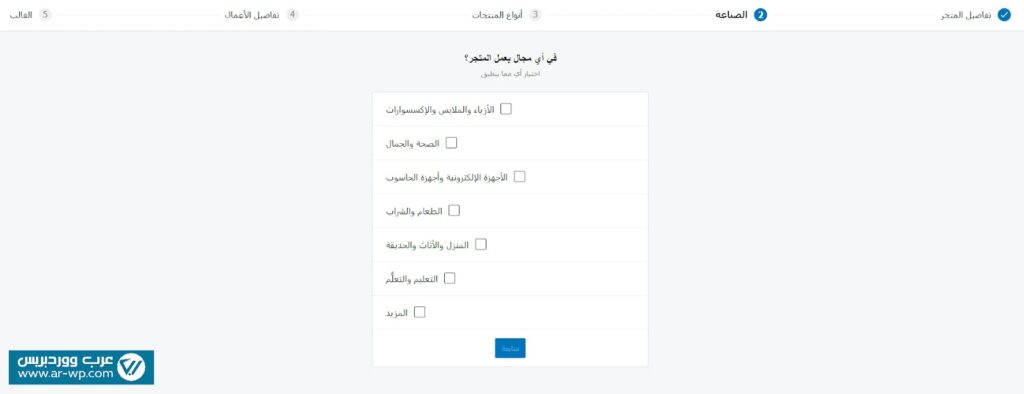
يمكنك تحديد عدة خيارات تتناسب مع مجالات متجرك المتعددة. إذا لم تجد تخصص متجرك، يمكنك الضغط على "المزيد" ثم "المتابعة". يجدر بالذكر أن هذا الخيار لن يؤثر على إعدادات المتجر، بل يستخدم لتخصيص النصائح والتوصيات المرسلة عبر البريد الإلكتروني بشكل أفضل فقط.
4- تحديد أنواع منتجات المتجر
الخطوة الثالثة في معالج الإعداد التلقائي في إضافة WooCommerce تتطلب منك تحديد أنواع المنتجات التي سيتم بيعها في المتجر. ستجد عدة خيارات مثل المنتجات المادية، أو التنزيلات "المنتجات الرقمية"، أو الاشتراكات، أو العضويات، أو الحجوزات، وغيرها. ويمكنك تحديد أكثر من نوع بين الخيارات.
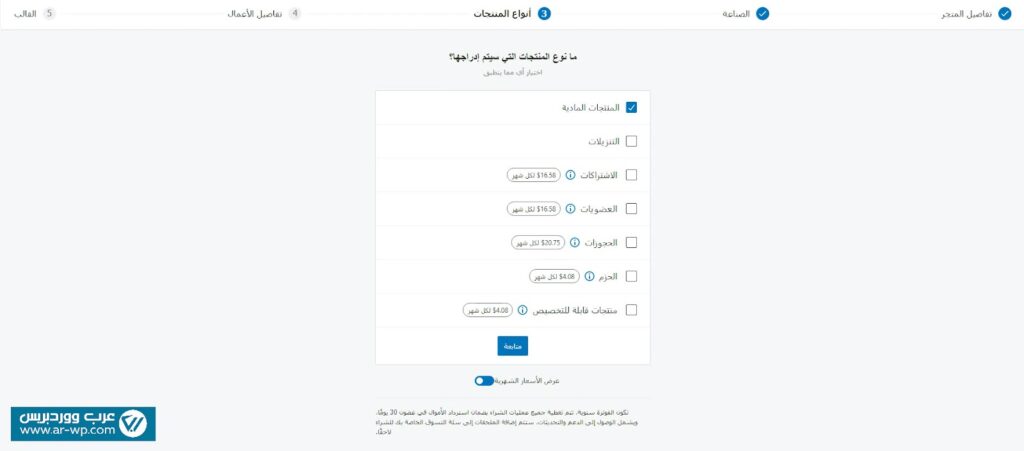
المنتجات المادية أو الرقمية القابلة للتنزيل تعتبر جزءًا من خيارات المنتجات المجانية التي يمكن بيعها على نظام WooCommerce. أما المنتجات الأخرى، مثل الاشتراكات أو العضويات أو الحجوزات تتطلب اشتراكات مدفوعة تبدأ من 4 دولار شهريًا.
قم تحديد المنتجات المادية والتنزيلات فقط بين خيارات المنتجات، ثم استكمال خطوات الإعداد. ويجب تجنب شراء خيارات المنتجات المدفوعة حاليًا، حيث سنقدم لاحقًا تفاصيل حول الخيارات الأفضل للحصول على خيارات تلك المنتجات من حيث أداء والتكلفة.
5- إضافة معلومات عن متجرك
الخطوة الثالثة في معالج الإعداد التلقائي تتطلب منك إدخال تفاصيل حول متجرك، وتشمل تلك التفاصيل سؤالين أساسيين:
- كم عدد المنتجات التي تخطط لعرضها في متجرك؟
- هل تقوم ببيع منتجاتك حاليًا في مكان آخر؟
بناءً على إجابتك على هذه الأسئلة، قد تظهر لك أسئلة إضافية على سبيل المثال، متوسط دخل متجرك أو المنصة السابقة التي كنت تعتمد عليها في بيع المنتجات، أو غير ذلك.
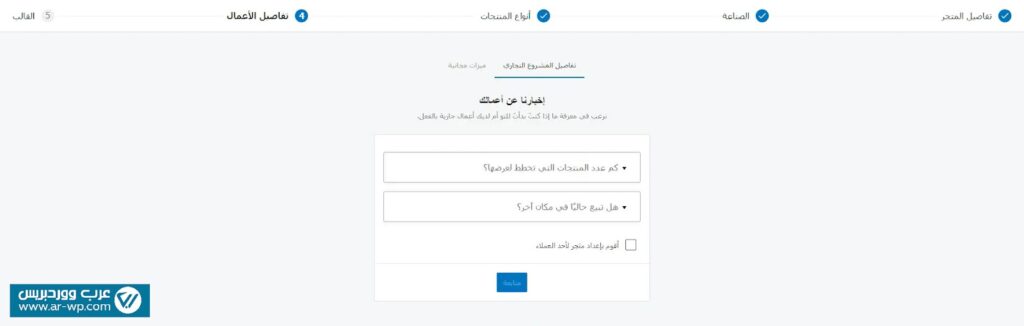
الإجابة على هذه الأسئلة لن تؤثر تمامًا على نظام WooCommerce، ولكن يتم ذلك بهدف استطلاع الآراء وجمع المعلومات فقط. بمجرد الانتهاء، قم بالضغط على "متابعة" وستُوجِّه إلى تبويب "ميزات مجانية".
في هذا التبويب، ستعرض لك عدة إضافات مجانية يمكنك استخدامها لتعزيز نظام WooCommerce، مثل إضافة JetPack، أو إضافة Mailpoet، وغيرها.
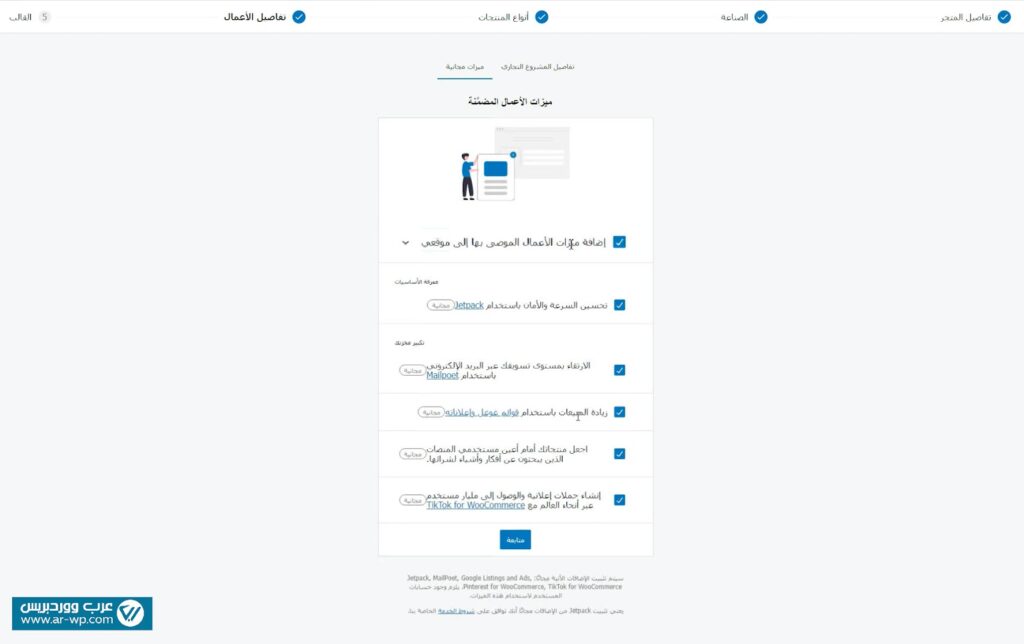
ستجد كافة الخيارات مفعلة بشكل تلقائي، يٌفضل إزالة خيار التفعيل من كافة الإضافة. سنقوم في المقالات القادمة بشرح أهم الإضافات التي قد تحتاجها في متجرك وكيفية التعامل معها.
6- تحديد قالب المتجر الرئيسي
الخطوة الأخيرة في معالج الإعداد التلقائي في إضافة WooCommerce تتضمن اختيار قالب المتجر الرئيسي. سيقترح عليك المعالج عدة قوالب مجانية ومدفوعة يمكن استخدامها مع نظام WooCommerce.
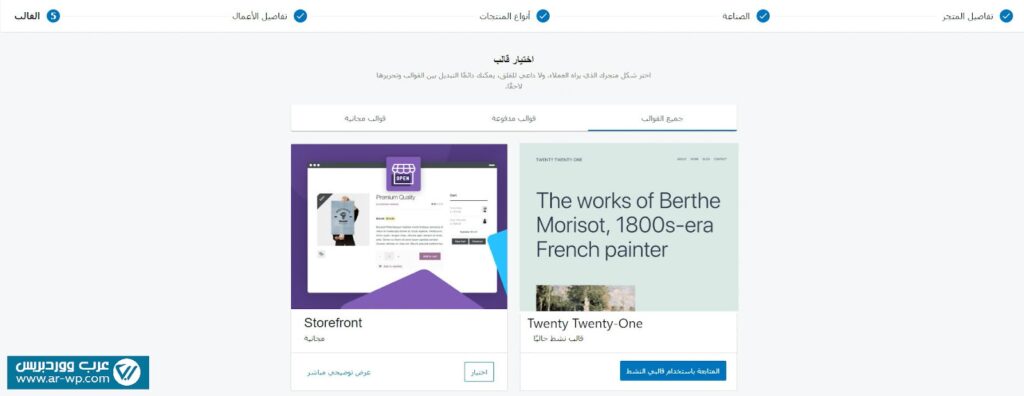
يمكنك معاينة القوالب المقترحة وتحديد القالب الذي يتناسب مع احتياجاتك من بين الخيارات المتاحة. يمكنك استخدام قالب Storefront فهو مجاني جيد، ومن الجدير بالذكر أنه ليس من الضروري اتخاذ قرار فوري بخصوص اختيار القالب، بل يمكنك تجاوز هذه الخطوة حاليًا وإكمال معالج الإعداد التلقائي للمتجر.
حيث يمكن بعد ذلك أن تحصل على قوالب عربية احترافية بتكلفة متوسطة تبدأ من 30 دولار فقط من منصة بيكاليكا، تلك القوالب توفر نماذج جاهزة كاملة للمتاجر الإلكترونية، مع توفير أغلب صفحات المتجر الرئيسية والعناصر المساعدة التي تحتاجها في إتمام تصميم المتجر وتحسين تجربة المستخدم سريعًا، ويمكنك مراجعة مقال شرح موقع بيكاليكا لشراء قوالب ووردبريس وكيف تستفيد منه .
إذا كنت غير متأكد من القالب المناسب لمتجرك، يمكنك الاعتماد على القالب الافتراضي لووردبريس. حيث تقوم بالنقر على "المتابعة باستخدام القالب النشط" بجوار القالب، وسيتم إكمال معالج الإعداد التلقائي لنظام ووردبريس.بهذا، ستصبح جاهزًا للبدء في ضبط وتخصيص متجرك بعد اكتمال معالج الإعداد التلقائي الخاص بإضافة WooCommerce.
جدير بالذكر أن إضافة WooCommerce تساعدك على إنشاء نظام إدارة للمتجر الإلكتروني بالكامل، ونوفر كافة خيارات المتجر الرئيسية من خيارات الشحن والضرائب والمدفوعات وإدارة العملاء، بالإضافة إلى تجهيز التقارير الأساسية للمتجر وإضافة أنواع مختلفة من المنتجات، سواء كانت مادية أو رقمية بشكل منظم ومرتب.
في مقال اليوم، قدمنا طريقة البدء في تجهيز المتجر الإلكتروني على موقعك باستخدام إضافة WooCommerce وضبط خيارات المتجر الأساسية بشكل عام. في المقالات القادمة، سنتعرف على كيفية تخصيص تلك الخيارات بشكل أكثر تفصيلًا بالإضافة إلى خيارات المتجر المتقدمة تدريجيًا حتى تستطيع إنشاء متجر متكامل على نظام ووكومرس يتناسب مع متطلبات متجرك.







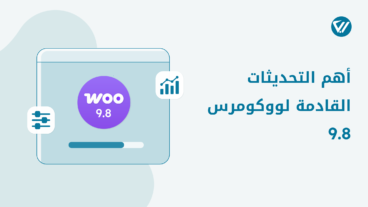


اترك تعليقك